
ຕົວແປສິ່ງແວດລ້ອມໃນລະບົບປະຕິບັດການທີ່ໃຊ້ Linux ແມ່ນຕົວແປເຫລົ່ານັ້ນທີ່ບັນຈຸຂໍ້ມູນຕົວ ໜັງ ສືທີ່ໃຊ້ໂດຍໂປແກຼມອື່ນໃນເວລາເລີ່ມຕົ້ນ. ໂດຍທົ່ວໄປພວກມັນປະກອບມີພາລາມິເຕີຂອງລະບົບທົ່ວໄປທັງຂອງກາບຟິກແລະ ຄຳ ສັ່ງ, ຂໍ້ມູນກ່ຽວກັບການຕັ້ງຄ່າຂອງຜູ້ໃຊ້, ທີ່ຕັ້ງຂອງແຟ້ມທີ່ແນ່ນອນແລະອື່ນໆ. ຄຸນຄ່າຂອງຕົວແປດັ່ງກ່າວແມ່ນສະແດງຕົວຢ່າງ, ໂດຍຕົວເລກ, ສັນຍາລັກ, ເສັ້ນທາງໄປຫາໄດເລກະທໍລີຫຼືແຟ້ມເອກະສານ. ຂໍຂອບໃຈກັບສິ່ງນີ້, ຫຼາຍໆແອັບພລິເຄຊັນສາມາດເຂົ້າເຖິງການຕັ້ງຄ່າບາງຢ່າງໄດ້ໄວ, ພ້ອມທັງໂອກາດໃຫ້ຜູ້ໃຊ້ສາມາດປ່ຽນຫລືສ້າງຕົວເລືອກ ໃໝ່.
ເຮັດວຽກກັບຕົວແປສິ່ງແວດລ້ອມໃນ Linux
ໃນບົດຂຽນນີ້, ພວກເຮົາຢາກ ສຳ ຜັດກັບຂໍ້ມູນພື້ນຖານແລະເປັນປະໂຫຍດທີ່ສຸດທີ່ກ່ຽວຂ້ອງກັບຕົວແປສິ່ງແວດລ້ອມ. ນອກຈາກນັ້ນ, ພວກເຮົາຈະສະແດງວິທີການເບິ່ງ, ດັດແປງ, ສ້າງແລະລຶບພວກມັນ. ຄວາມຄຸ້ນເຄີຍກັບຕົວເລືອກຫຼັກຈະຊ່ວຍໃຫ້ຜູ້ຊົມໃຊ້ຈົວສາມາດຄົ້ນຫາການຄຸ້ມຄອງເຄື່ອງມືດັ່ງກ່າວແລະເຂົ້າໃຈຄວາມ ໝາຍ ຂອງມັນໃນການແຈກຢາຍ OS. ກ່ອນທີ່ຈະເລີ່ມຕົ້ນການວິເຄາະຂອງຕົວ ກຳ ນົດທີ່ ສຳ ຄັນທີ່ສຸດ, ຂ້ອຍຢາກເວົ້າກ່ຽວກັບການແບ່ງພວກມັນອອກເປັນຊັ້ນຮຽນ. ການຈັດກຸ່ມດັ່ງກ່າວແມ່ນໄດ້ ກຳ ນົດດັ່ງຕໍ່ໄປນີ້:
- ຕົວແປຂອງລະບົບ ຕົວເລືອກເຫຼົ່ານີ້ຈະຖືກໂຫລດທັນທີໃນລະບົບເລີ່ມຕົ້ນຂອງລະບົບປະຕິບັດການ, ເກັບໄວ້ໃນແຟ້ມການຕັ້ງຄ່າບາງຢ່າງ (ພວກເຮົາຈະເວົ້າກ່ຽວກັບພວກມັນຢູ່ຂ້າງລຸ່ມນີ້), ແລະຍັງມີໃຫ້ກັບຜູ້ໃຊ້ແລະລະບົບທັງ ໝົດ ຂອງ OS. ໂດຍປົກກະຕິ, ຕົວກໍານົດການດັ່ງກ່າວຖືກຖືວ່າເປັນສິ່ງທີ່ສໍາຄັນແລະມັກຈະຖືກນໍາໃຊ້ໃນລະຫວ່າງການເປີດຕົວໂປແກຼມຕ່າງໆ.
- ຕົວແປຜູ້ໃຊ້ ຜູ້ໃຊ້ແຕ່ລະຄົນມີໄດເລກະທໍລີຢູ່ເຮືອນຂອງຕົນເອງ, ບ່ອນທີ່ວັດຖຸ ສຳ ຄັນທຸກຢ່າງຖືກເກັບໄວ້, ແລະເອກະສານການຕັ້ງຄ່າຂອງຕົວແປຜູ້ໃຊ້ແມ່ນຢູ່ໃນບັນດາພວກມັນ. ຈາກຊື່ຂອງພວກເຂົາມັນເຫັນໄດ້ແຈ້ງແລ້ວວ່າພວກມັນຖືກ ນຳ ໃຊ້ກັບຜູ້ໃຊ້ສະເພາະໃນເວລາທີ່ລາວໄດ້ຮັບອະນຸຍາດຜ່ານທ້ອງຖິ່ນ "ສະຖານີ". ພວກເຂົາປະຕິບັດກັບການເຊື່ອມຕໍ່ຫ່າງໄກສອກຫຼີກ.
- ຕົວແປທ້ອງຖິ່ນ ມີຫລາຍທາງເລືອກທີ່ໃຊ້ໄດ້ກັບກອງປະຊຸມດຽວ. ໃນເວລາທີ່ເຮັດ ສຳ ເລັດແລ້ວ, ພວກມັນຈະຖືກລຶບອອກຢ່າງຖາວອນແລະ ສຳ ລັບການເລີ່ມຕົ້ນ ໃໝ່, ທຸກຢ່າງຈະຕ້ອງສ້າງດ້ວຍຕົນເອງ. ພວກມັນບໍ່ໄດ້ຖືກບັນທຶກໄວ້ໃນເອກະສານແຍກຕ່າງຫາກ, ແຕ່ຖືກສ້າງ, ແກ້ໄຂແລະລຶບໂດຍໃຊ້ ຄຳ ສັ່ງ console ທີ່ ເໝາະ ສົມ.
ໄຟລ໌ການຕັ້ງຄ່າ ສຳ ລັບຕົວແປຜູ້ໃຊ້ແລະລະບົບຕ່າງໆ
ດັ່ງທີ່ທ່ານໄດ້ຮູ້ມາແລ້ວຈາກ ຄຳ ອະທິບາຍຂ້າງເທິງ, ສອງໃນສາມຊັ້ນຮຽນຂອງຕົວແປ Linux ແມ່ນເກັບໄວ້ໃນເອກະສານແຍກຕ່າງຫາກ, ບ່ອນທີ່ມີການ ກຳ ນົດຄ່າທົ່ວໄປແລະຕົວ ກຳ ນົດເພີ່ມເຕີມ. ວັດຖຸດັ່ງກ່າວແຕ່ລະອັນຖືກໂຫລດພຽງແຕ່ພາຍໃຕ້ເງື່ອນໄຂທີ່ ເໝາະ ສົມແລະຖືກ ນຳ ໃຊ້ເພື່ອຈຸດປະສົງທີ່ແຕກຕ່າງກັນ. ພວກເຮົາຂໍເນັ້ນເຖິງອົງປະກອບດັ່ງຕໍ່ໄປນີ້:
/ ETC / PROFILE- ໜຶ່ງ ໃນເອກະສານຂອງລະບົບ. ມີໃຫ້ກັບຜູ້ໃຊ້ທັງ ໝົດ ແລະລະບົບທັງ ໝົດ, ເຖິງແມ່ນວ່າມີການເຂົ້າສູ່ລະບົບຫ່າງໄກສອກຫຼີກ. ຂໍ້ຈໍາກັດພຽງແຕ່ສໍາລັບມັນແມ່ນວ່າຕົວກໍານົດການບໍ່ໄດ້ຮັບການຍອມຮັບໃນເວລາທີ່ເປີດມາດຕະຖານ "ສະຖານີ", ນັ້ນແມ່ນ, ໃນສະຖານທີ່ນີ້, ບໍ່ມີຄຸນຄ່າໃດໆຈາກການຕັ້ງຄ່ານີ້ຈະເຮັດວຽກ./ ETC / ພະລັງງານ- ການປຽບທຽບທີ່ກວ້າງຂວາງຂອງການຕັ້ງຄ່າທີ່ຜ່ານມາ. ມັນປະຕິບັດງານຢູ່ໃນລະດັບລະບົບ, ມີຕົວເລືອກດຽວກັນກັບເອກະສານທີ່ຜ່ານມາ, ແຕ່ປະຈຸບັນໂດຍບໍ່ມີຂໍ້ ຈຳ ກັດ, ເຖິງແມ່ນວ່າຈະມີການເຊື່ອມຕໍ່ທາງໄກ./ETC/BASH.BASHRC- ເອກະສານດັ່ງກ່າວແມ່ນ ສຳ ລັບການ ນຳ ໃຊ້ໃນທ້ອງຖິ່ນເທົ່ານັ້ນ; ມັນຈະບໍ່ເຮັດວຽກເມື່ອມີການລຶບຫລືເຊື່ອມຕໍ່ຜ່ານອິນເຕີເນັດ. ມັນຖືກປະຕິບັດສໍາລັບຜູ້ໃຊ້ແຕ່ລະຄົນແຍກຕ່າງຫາກເມື່ອສ້າງກອງປະຊຸມສະຖານີໃຫມ່..BASHRC- ໝາຍ ເຖິງຜູ້ໃຊ້ສະເພາະໃດ ໜຶ່ງ, ເກັບໄວ້ຢູ່ໃນລະບົບເຮືອນຂອງລາວແລະປະຕິບັດໃນແຕ່ລະຄັ້ງທີ່ສະຖານີ ໃໝ່ ເລີ່ມຕົ້ນ..BASH_PROFILE- ຄືກັນກັບ .BASHRC, ພຽງແຕ່ສໍາລັບການພົວພັນຫ່າງໄກສອກຫຼີກ, ຕົວຢ່າງ, ເມື່ອໃຊ້ SSH.
ອ່ານຍັງ: ຕິດຕັ້ງ SSH-server ໃນ Ubuntu
ເບິ່ງບັນຊີລາຍຊື່ຂອງຕົວປ່ຽນແປງສະພາບແວດລ້ອມຂອງລະບົບ
ທ່ານສາມາດເບິ່ງລະບົບແລະຕົວແປຜູ້ໃຊ້ທັງ ໝົດ ທີ່ມີຢູ່ໃນ Linux ແລະແນວຄິດຂອງມັນດ້ວຍຕົວທ່ານເອງໄດ້ງ່າຍດ້ວຍພຽງ ຄຳ ສັ່ງດຽວທີ່ສະແດງລາຍຊື່. ເພື່ອເຮັດສິ່ງນີ້, ທ່ານ ຈຳ ເປັນຕ້ອງ ດຳ ເນີນການພຽງແຕ່ສອງສາມຂັ້ນຕອນງ່າຍໆຜ່ານ console ມາດຕະຖານ.
- ແລ່ນ "ສະຖານີ" ຜ່ານເມນູຫລືໂດຍຖືປຸ່ມຮ້ອນ Ctrl + Alt + T.
- ລົງທະບຽນ ຄຳ ສັ່ງ
sudo apt-get install coreutilsເພື່ອກວດກາເບິ່ງສິ່ງທີ່ມີຢູ່ໃນລະບົບຂອງທ່ານແລະຕິດຕັ້ງມັນທັນທີຖ້າ ຈຳ ເປັນ. - ລະບຸລະຫັດລັບ ສຳ ລັບບັນຊີ superuser, ຕົວອັກສອນທີ່ປ້ອນເຂົ້າຈະບໍ່ຖືກສະແດງ.
- ທ່ານຈະໄດ້ຮັບແຈ້ງການກ່ຽວກັບການເພີ່ມເອກະສານ ໃໝ່ ຫລືການມີຂອງມັນຢູ່ໃນຫໍສະມຸດ.
- ຕອນນີ້ໃຊ້ ຄຳ ສັ່ງ ໜຶ່ງ ຂອງ ຄຳ ສັ່ງທີ່ໃຊ້ໃນໂປແກຼມ Coreutils ທີ່ຖືກຕິດຕັ້ງເພື່ອຂະຫຍາຍບັນຊີລາຍຊື່ຂອງຕົວແປສິ່ງແວດລ້ອມທັງ ໝົດ. ຂຽນ
printenvແລະກົດປຸ່ມ ເຂົ້າ. - ກວດເບິ່ງຕົວເລືອກທັງຫມົດ. ການສະແດງອອກກ່ອນການລົງນາມ = - ຊື່ຂອງຕົວແປ, ແລະຫຼັງ - ຄຸນຄ່າຂອງມັນ.


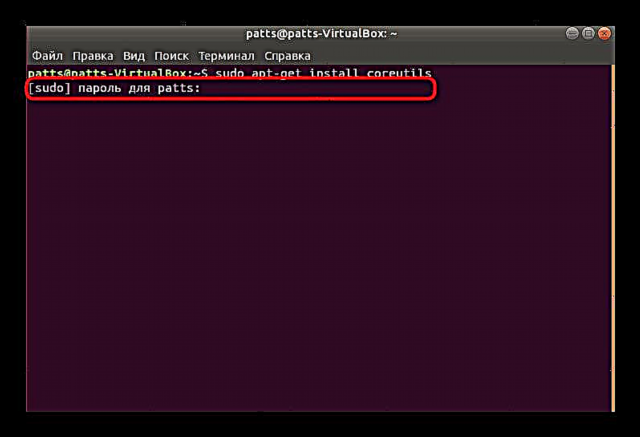

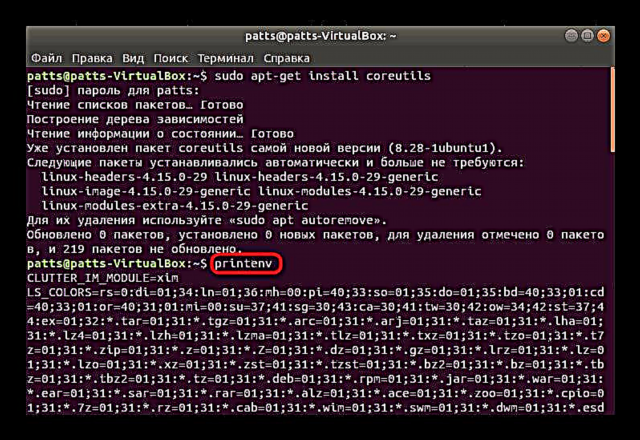
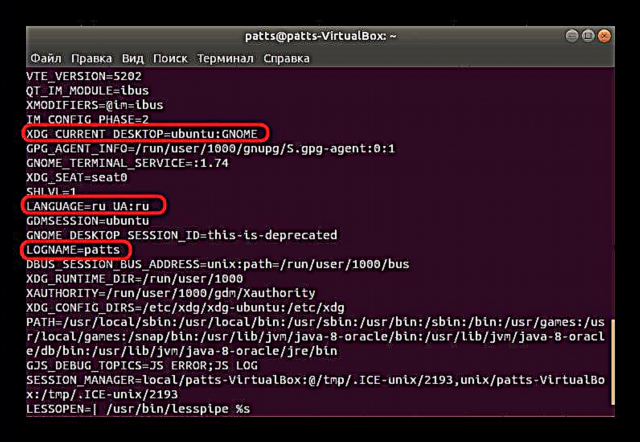
ບັນຊີລາຍຊື່ຂອງລະບົບພື້ນຖານແລະຕົວແປສະພາບແວດລ້ອມຂອງຜູ້ໃຊ້
ຂໍຂອບໃຈກັບ ຄຳ ແນະ ນຳ ຂ້າງເທິງ, ດຽວນີ້ທ່ານຮູ້ວິທີການ ກຳ ນົດທຸກຕົວ ກຳ ນົດປັດຈຸບັນແລະຄ່າຂອງມັນ. ມັນຍັງຄົງມີການຈັດການກັບບັນດາຫົວຂໍ້ຫຼັກໆເທົ່ານັ້ນ. ຂ້າພະເຈົ້າຢາກໃຫ້ຄວາມສົນໃຈຕໍ່ຈຸດຕໍ່ໄປນີ້:
ດຣ. ຊື່ເຕັມ - ສະພາບແວດລ້ອມຂອງ Desktop. ປະກອບມີຊື່ຂອງສະພາບແວດລ້ອມຂອງ desktop ໃນປະຈຸບັນ. ລະບົບປະຕິບັດການແກ່ນແກ່ນ Linux ໃຊ້ຮູບແບບກາຟິກທີ່ແຕກຕ່າງກັນ, ສະນັ້ນມັນ ສຳ ຄັນ ສຳ ລັບແອັບພລິເຄຊັນຕ່າງໆທີ່ຈະເຂົ້າໃຈວ່າຮູບແບບໃດທີ່ ກຳ ລັງໃຊ້ຢູ່. ຕົວແປ DE ຍັງຊ່ວຍໃນເລື່ອງນີ້. ຕົວຢ່າງຂອງຄວາມ ໝາຍ ຂອງມັນແມ່ນ gnome, ກະດິງ, kde ແລະອື່ນໆ.PATH- ກຳ ນົດບັນຊີລາຍຊື່ໄດເລກະທໍລີທີ່ເອກະສານຕ່າງໆທີ່ສາມາດຄົ້ນຫາໄດ້. ຕົວຢ່າງເຊັ່ນເມື່ອ ຄຳ ສັ່ງ ໜຶ່ງ ສຳ ລັບການຄົ້ນຫາແລະເຂົ້າເຖິງວັດຖຸປະຕິບັດ, ພວກເຂົາຫັນໄປຫາແຟ້ມເຫຼົ່ານີ້ເພື່ອຄົ້ນຫາແລະໂອນໄຟລ໌ທີ່ປະຕິບັດໄດ້ຢ່າງໄວວາດ້ວຍການໂຕ້ຖຽງທີ່ລະບຸ.ແບ່ງ- ເກັບຮັກສາຕົວເລືອກຂອງຫອຍ ຄຳ ສັ່ງທີ່ໃຊ້ງານ. ຫອຍດັ່ງກ່າວຊ່ວຍໃຫ້ຜູ້ໃຊ້ສາມາດລົງທະບຽນສະຄິບທີ່ແນ່ນອນໄດ້ຢ່າງອິດສະຫຼະແລະເລີ່ມຕົ້ນຂະບວນການຕ່າງໆໂດຍໃຊ້ syntaxes. ຫອຍທີ່ນິຍົມທີ່ສຸດແມ່ນຖືກພິຈາລະນາ ແຕກ. ທ່ານຈະພົບບັນຊີລາຍຊື່ຂອງ ຄຳ ສັ່ງທົ່ວໄປອື່ນໆເພື່ອຄວາມຄຸ້ນເຄີຍໃນບົດຄວາມອື່ນໆຂອງພວກເຮົາທີ່ລິ້ງຕໍ່ໄປນີ້.ເຮືອນ- ທຸກຢ່າງແມ່ນຂ້ອນຂ້າງລຽບງ່າຍຢູ່ທີ່ນີ້. ພາລາມິເຕີນີ້ລະບຸເສັ້ນທາງໄປຫາໂຟນເດີເຮືອນຂອງຜູ້ໃຊ້ທີ່ໃຊ້ງານຢູ່. ຜູ້ໃຊ້ແຕ່ລະຄົນມີທີ່ແຕກຕ່າງກັນແລະເບິ່ງຄືວ່າ: / ເຮືອນ / ຜູ້ໃຊ້. ຄຳ ອະທິບາຍ ສຳ ລັບຄຸນຄ່ານີ້ແມ່ນຍັງງ່າຍ - ຕົວແປນີ້, ຕົວຢ່າງ, ຖືກ ນຳ ໃຊ້ໂດຍໂປແກຼມຕ່າງໆເພື່ອ ກຳ ນົດສະຖານທີ່ມາດຕະຖານ ສຳ ລັບເອກະສານຂອງພວກມັນ. ແນ່ນອນ, ຍັງມີຫຼາຍຕົວຢ່າງ, ແຕ່ນີ້ແມ່ນພຽງພໍທີ່ຈະຄຸ້ນເຄີຍຕົວເອງ.Broser- ມີ ຄຳ ສັ່ງໃຫ້ເປີດ browser. ມັນແມ່ນຕົວແປນີ້ເຊິ່ງສ່ວນຫຼາຍມັກຈະ ກຳ ນົດ browser ທີ່ ກຳ ນົດໄວ້, ແລະທຸກໆປະໂຫຍດແລະຊອບແວອື່ນໆເຂົ້າເຖິງຂໍ້ມູນທີ່ລະບຸເພື່ອເປີດແທັບ ໃໝ່.PwdແລະOLDPWD. ທຸກໆການກະ ທຳ ຈາກ console ຫຼື shell graphical ແມ່ນມາຈາກສະຖານທີ່ສະເພາະໃນລະບົບ. ພາລາມິເຕີ ທຳ ອິດແມ່ນຮັບຜິດຊອບສະຖານທີ່ໃນປະຈຸບັນ, ແລະອັນທີສອງແມ່ນສະແດງໃຫ້ເຫັນບ່ອນທີ່ຜ່ານມາ. ເພາະສະນັ້ນ, ຄ່າຂອງມັນປ່ຽນແປງໄປເລື້ອຍໆແລະຖືກເກັບໄວ້ທັງການຕັ້ງຄ່າຂອງຜູ້ໃຊ້ແລະໃນລະບົບ.ໄລຍະ. ມີຫລາຍໆໂປຼແກຼມ ສຳ ລັບໃຊ້ Linux ສຳ ລັບ Linux. ຕົວປ່ຽນແປງທີ່ກ່າວມາເກັບຮັກສາຂໍ້ມູນກ່ຽວກັບຊື່ຂອງຄອນໂຊນທີ່ໃຊ້ງານ.ແບບສຸ່ມ- ມີຕົວອັກສອນທີ່ສ້າງຕົວເລກແບບສຸ່ມຕັ້ງແຕ່ 0 ເຖິງ 32767 ໃນແຕ່ລະຄັ້ງເມື່ອເຂົ້າເຖິງຕົວແປນີ້. ຕົວເລືອກນີ້ຊ່ວຍໃຫ້ໂປແກຼມອື່ນສາມາດເຮັດໄດ້ໂດຍບໍ່ຕ້ອງມີເຄື່ອງຈັກຜະລິດເລກ ໝາຍ ແບບສຸ່ມ.ບັນນາທິການ- ມີຄວາມຮັບຜິດຊອບໃນການເປີດບັນນາທິການເອກະສານຂໍ້ຄວາມ. ຍົກຕົວຢ່າງ, ໂດຍໃນຕອນຕົ້ນທ່ານສາມາດຕອບສະ ໜອງ ເສັ້ນທາງທີ່ນັ້ນ / usr / bin / nanoແຕ່ບໍ່ມີຫຍັງກີດຂວາງທ່ານຈາກການປ່ຽນແປງມັນໄປສູ່ອັນອື່ນ. ສໍາລັບການປະຕິບັດທີ່ສັບສົນຫຼາຍກັບການທົດສອບແມ່ນຮັບຜິດຊອບVISUALແລະການເປີດຕົວ, ຕົວຢ່າງ, ບັນນາທິການ vi.ຊື່ເຈົ້າພາບແມ່ນຊື່ຂອງຄອມພິວເຕີ້, ແລະຜູ້ໃຊ້ແມ່ນຊື່ຂອງບັນຊີປະຈຸບັນ.
ເບິ່ງຕື່ມ: ຄຳ ສັ່ງທີ່ໃຊ້ເລື້ອຍໆໃນ Linux Terminal
ດໍາເນີນການຄໍາສັ່ງທີ່ມີຄ່າໃຫມ່ຂອງຕົວແປສິ່ງແວດລ້ອມ
ທ່ານສາມາດປ່ຽນຕົວເລືອກຊົ່ວຄາວຕົວໃດກໍ່ຕາມຕົວທ່ານເອງເພື່ອເລີ່ມຕົ້ນໂຄງການສະເພາະກັບມັນຫຼືປະຕິບັດການກະ ທຳ ອື່ນໆ. ໃນກໍລະນີນີ້, ມັນຈະພຽງພໍສໍາລັບທ່ານທີ່ຈະລົງທະບຽນ env ໃນ consoleVAR = VALUEບ່ອນທີ່ ວາ ແມ່ນຊື່ຂອງຕົວແປ, ແລະ ມູນຄ່າ - ຄ່າຂອງມັນ, ຕົວຢ່າງ, ເສັ້ນທາງໄປຫາໂຟນເດີ/ home / user / ດາວໂຫລດ.
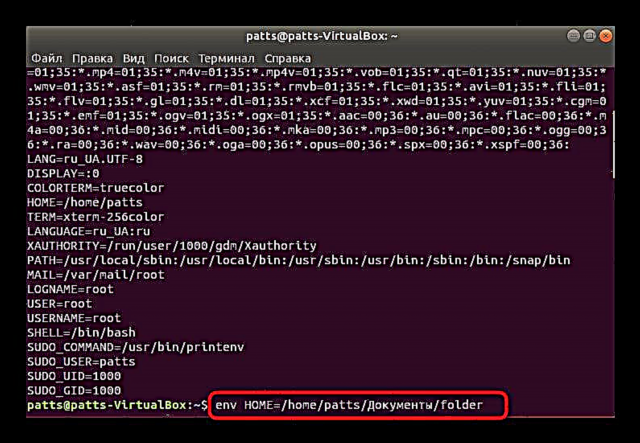
ໃນຄັ້ງຕໍ່ໄປທ່ານເບິ່ງພາລາມິເຕີທັງ ໝົດ ຜ່ານ ຄຳ ສັ່ງຂ້າງເທິງprintenvທ່ານຈະເຫັນວ່າມູນຄ່າທີ່ທ່ານລະບຸໄດ້ຖືກປ່ຽນແລ້ວ. ເຖິງຢ່າງໃດກໍ່ຕາມ, ມັນຈະກາຍເປັນດັ່ງທີ່ມັນໄດ້ໂດຍຄ່າເລີ່ມຕົ້ນ, ທັນທີຫຼັງຈາກການໂທຕໍ່ໄປຫາມັນ, ແລະຍັງເຮັດ ໜ້າ ທີ່ພາຍໃນສະຖານີທີ່ໃຊ້ງານຢູ່.

ການຕັ້ງແລະລຶບຕົວແປສິ່ງແວດລ້ອມໃນທ້ອງຖິ່ນ
ຈາກເອກະສານຂ້າງເທິງ, ທ່ານຮູ້ແລ້ວວ່າຕົວ ກຳ ນົດການໃນທ້ອງຖິ່ນບໍ່ໄດ້ຖືກບັນທຶກໄວ້ໃນແຟ້ມເອກະສານແລະມີການເຄື່ອນໄຫວພຽງແຕ່ພາຍໃນກອງປະຊຸມປັດຈຸບັນ, ແລະຖືກລຶບຖິ້ມຫຼັງຈາກມັນ ສຳ ເລັດ. ຖ້າທ່ານສົນໃຈໃນການສ້າງແລະ ກຳ ຈັດຕົວເລືອກດັ່ງກ່າວຂອງທ່ານເອງ, ທ່ານ ຈຳ ເປັນຕ້ອງເຮັດດັ່ງຕໍ່ໄປນີ້:
- ແລ່ນ "ສະຖານີ" ແລະຂຽນ ຄຳ ສັ່ງ
VAR = VALUEຈາກນັ້ນກົດປຸ່ມ ເຂົ້າ. ຕາມປົກກະຕິ ວາ - ຊື່ຕົວແປທີ່ ເໝາະ ສົມໃນ ຄຳ ດຽວ, ແລະ ມູນຄ່າ - ຄຸນຄ່າ. - ກວດເບິ່ງປະສິດທິຜົນຂອງການກະ ທຳ ທີ່ປະຕິບັດໂດຍການເຂົ້າ
echo $ var. ເສັ້ນຂ້າງລຸ່ມນີ້ທ່ານຄວນຈະໄດ້ຮັບຕົວເລືອກທີ່ມີຕົວແປ. - ກຳ ຈັດພາລາມິເຕີໃດ ໜຶ່ງ ພ້ອມ ຄຳ ສັ່ງ
unset var. ທ່ານຍັງສາມາດກວດເບິ່ງການລຶບຜ່ານແອັກໂກ້(ແຖວຕໍ່ໄປຄວນຈະຫວ່າງ).
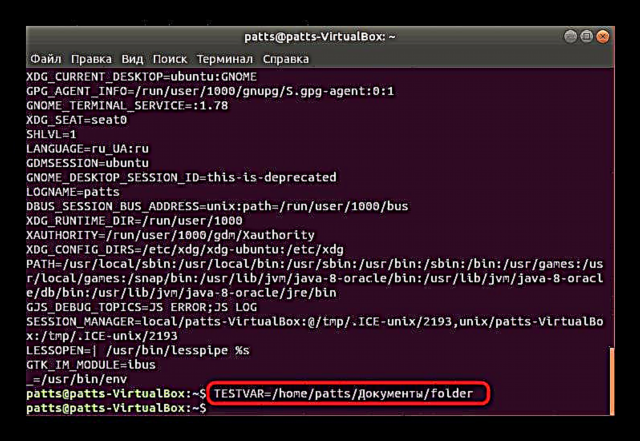
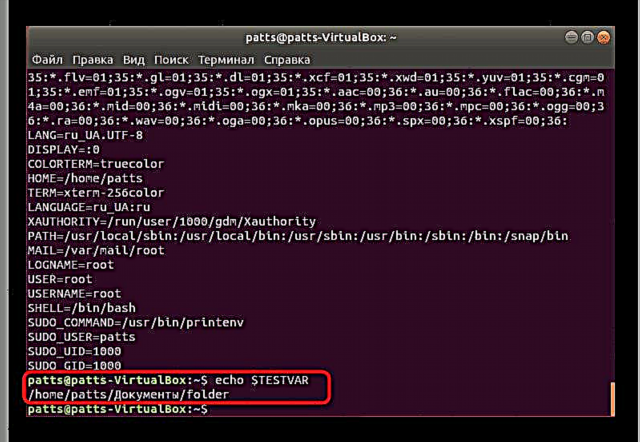

ດ້ວຍວິທີທີ່ງ່າຍດາຍດັ່ງກ່າວຕົວ ກຳ ນົດການໃນທ້ອງຖິ່ນໃດ ໜຶ່ງ ຖືກເພີ່ມເຂົ້າໃນ ຈຳ ນວນທີ່ບໍ່ ຈຳ ກັດ, ມັນ ຈຳ ເປັນທີ່ຈະຕ້ອງຈື່ພຽງແຕ່ລັກສະນະ ສຳ ຄັນຂອງການກະ ທຳ ຂອງພວກເຂົາ.
ເພີ່ມແລະ ກຳ ຈັດຕົວແປທີ່ ກຳ ນົດເອງ
ພວກເຮົາໄດ້ກ້າວໄປສູ່ຊັ້ນຮຽນຂອງຕົວແປຕ່າງໆທີ່ຖືກເກັບໄວ້ໃນເອກະສານການຕັ້ງຄ່າ, ແລະຈາກນີ້ມັນຈະເກີດຂື້ນວ່າທ່ານຕ້ອງໄດ້ແກ້ໄຂເອກະສານນັ້ນເອງ. ນີ້ແມ່ນເຮັດໄດ້ໂດຍໃຊ້ບັນນາທິການຕົວ ໜັງ ສືມາດຕະຖານໃດໆ.
- ເປີດການຕັ້ງຄ່າຜູ້ໃຊ້ຜ່ານ
sudo gedit .bashrc. ພວກເຮົາແນະ ນຳ ໃຫ້ ນຳ ໃຊ້ບັນນາທິການກາຟິກດ້ວຍການສັງເກດໄວຍະກອນ, gedit. ຢ່າງໃດກໍ່ຕາມ, ທ່ານສາມາດລະບຸອັນອື່ນ, ຕົວຢ່າງ, vi ທັງ ນາໂນ. - ຢ່າລືມວ່າເມື່ອທ່ານປະຕິບັດ ຄຳ ສັ່ງໃນນາມ superuser, ທ່ານຈະຕ້ອງໃສ່ລະຫັດຜ່ານ.
- ຕື່ມແຖວຢູ່ໃນຕອນທ້າຍຂອງເອກະສານ
ສົ່ງອອກ VAR = VALUE. ຈຳ ນວນຂອງຕົວ ກຳ ນົດດັ່ງກ່າວບໍ່ ຈຳ ກັດໂດຍສິ່ງໃດ. ນອກຈາກນັ້ນ, ທ່ານສາມາດປ່ຽນຄ່າຂອງຕົວແປທີ່ມີຢູ່ແລ້ວ. - ຫລັງຈາກເຮັດການປ່ຽນແປງ, ບັນທຶກພວກມັນແລະປິດແຟ້ມ.
- ການປັບປຸງການຕັ້ງຄ່າຈະເກີດຂື້ນຫຼັງຈາກທີ່ແຟ້ມຖືກເລີ່ມຕົ້ນ ໃໝ່, ແລະມັນຈະເຮັດຜ່ານ
ແຫຼ່ງ .bashrc. - ທ່ານສາມາດກວດສອບການເຄື່ອນໄຫວຂອງຕົວແປໂດຍຜ່ານຕົວເລືອກດຽວກັນ.
echo $ var.




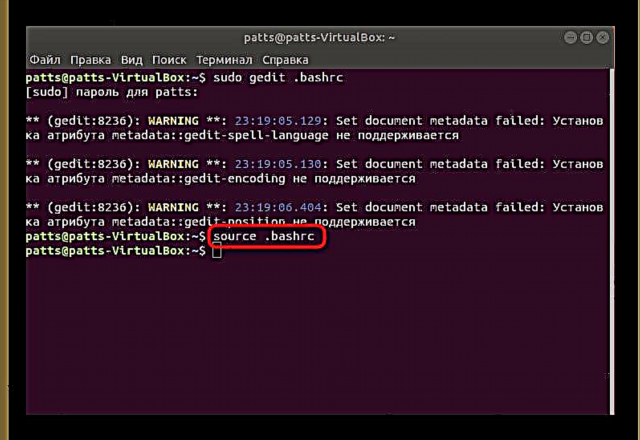
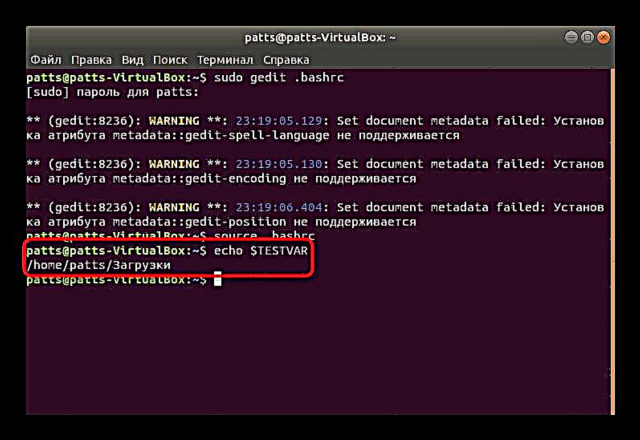
ຖ້າທ່ານບໍ່ຄຸ້ນເຄີຍກັບ ຄຳ ອະທິບາຍກ່ຽວກັບຕົວແປຂອງຊັ້ນນີ້ກ່ອນທີ່ຈະມີການປ່ຽນແປງ, ໃຫ້ແນ່ໃຈວ່າທ່ານໄດ້ອ່ານຂໍ້ມູນໃນຕອນຕົ້ນຂອງບົດຂຽນ. ນີ້ຈະຊ່ວຍໃຫ້ຫຼີກລ້ຽງຄວາມຜິດພາດຕື່ມອີກກັບການກະ ທຳ ຂອງພາລາມິເຕີທີ່ເຂົ້າມາ, ເຊິ່ງມັນມີຂໍ້ ຈຳ ກັດຂອງພວກມັນ. ເຊັ່ນດຽວກັນກັບການ ກຳ ຈັດພາລາມິເຕີ, ມັນກໍ່ເກີດຂື້ນຜ່ານເອກະສານການຕັ້ງຄ່າ. ມັນພຽງພໍທີ່ຈະລຶບເສັ້ນຫລື ຄຳ ຄິດເຫັນອອກ ໝົດ ໂດຍການເພີ່ມຕົວອັກສອນໃນຕອນເລີ່ມຕົ້ນ #.
ສ້າງແລະລຶບຕົວປ່ຽນສະພາບແວດລ້ອມຂອງລະບົບ
ມັນພຽງແຕ່ ສຳ ພັດກັບຕົວແປຂອງຊັ້ນທີສາມ - ຕົວແປຂອງລະບົບ. ເອກະສານຈະຖືກດັດແກ້ ສຳ ລັບເລື່ອງນີ້ / ETC / PROFILE, ເຊິ່ງຍັງມີການເຄື່ອນໄຫວເຖິງແມ່ນວ່າມີການເຊື່ອມຕໍ່ຫ່າງໄກສອກຫຼີກ, ຕົວຢ່າງ, ຜ່ານຜູ້ຈັດການ SSH ທີ່ຮູ້ຈັກກັບຫຼາຍຄົນ. ການເປີດລາຍການການຕັ້ງຄ່າແມ່ນປະມານຄືກັນກັບໃນລຸ້ນກ່ອນນີ້:
- ໃນ console, ເຂົ້າ
sudo gedit / etc / profile. - ເຮັດການປ່ຽນແປງທີ່ ຈຳ ເປັນທັງ ໝົດ ແລະປະຫຍັດມັນໂດຍການກົດປຸ່ມທີ່ ເໝາະ ສົມ.
- ເລີ່ມຄືນວັດຖຸຜ່ານ
source / etc / profile. - ໃນຕອນທ້າຍ, ກວດເບິ່ງການເຮັດວຽກຜ່ານ
echo $ var.

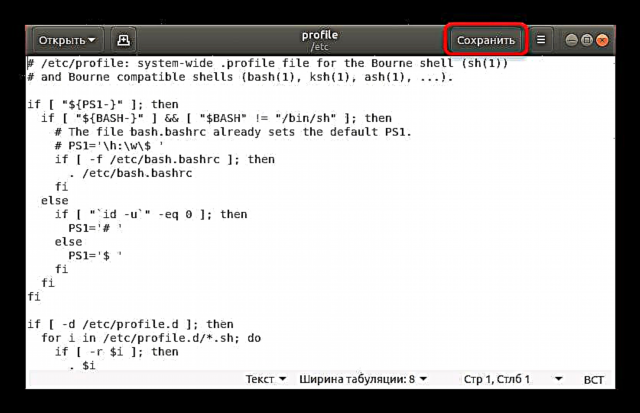


ການປ່ຽນແປງເອກະສານຈະຖືກບັນທືກເຖິງແມ່ນວ່າຫຼັງຈາກການເລີ່ມຕົ້ນ ໃໝ່ ຂອງກອງປະຊຸມ, ແລະຜູ້ໃຊ້ແລະແອັບພລິເຄຊັນແຕ່ລະຄົນຈະສາມາດເຂົ້າເຖິງຂໍ້ມູນ ໃໝ່ ໂດຍບໍ່ມີບັນຫາຫຍັງເລີຍ.
ເຖິງແມ່ນວ່າຂໍ້ມູນທີ່ ນຳ ສະ ເໜີ ໃນມື້ນີ້ເບິ່ງຄືວ່າສັບສົນຫຼາຍ ສຳ ລັບທ່ານ, ພວກເຮົາຂໍແນະ ນຳ ໃຫ້ທ່ານເຂົ້າໃຈແລະເຂົ້າໃຈຫຼາຍດ້ານເທົ່າທີ່ເປັນໄປໄດ້. ການ ນຳ ໃຊ້ເຄື່ອງມື OS ດັ່ງກ່າວຈະຊ່ວຍຫລີກລ້ຽງການສະສົມໄຟລ໌ຕັ້ງຄ່າເພີ່ມ ສຳ ລັບແຕ່ລະໂປແກຼມ, ເພາະວ່າມັນທັງ ໝົດ ຈະອ້າງເຖິງຕົວແປຕ່າງໆ. ມັນຍັງໃຫ້ການປົກປ້ອງ ສຳ ລັບທຸກໆຕົວ ກຳ ນົດແລະຈັດກຸ່ມໃຫ້ຢູ່ໃນສະຖານທີ່ດຽວ. ຖ້າທ່ານສົນໃຈຕົວປ່ຽນແປງສະພາບແວດລ້ອມທີ່ໃຊ້ ໜ້ອຍ ໜຶ່ງ, ເບິ່ງເອກະສານການແຈກຢາຍ Linux.











